※当サイトはアフィリエイトプログラムによる収益を得ています。
レノボ Legion Y540(15.6型、17.3型)の実機レビュー

| CPU | Core i5-9300H Core i7-9750H |
|---|---|
| GPU | GTX 1650 / 1660Ti / RTX 2060 |
| メモリ | 8GB ~ 32GB |
| ストレージ | PCIe SSD (+ HDD) |
| 液晶サイズ | 15.6型 / 17.3型 |
| 液晶種類 | FHD IPS 非光沢 144Hz |
| 質量 | 約2.3kg / 約2.84kg |
| 価格[税別] | 11万円台~ |
Legion Y540は、比較的価格が安いゲーミングノートPCです。
144Hz液晶を搭載したモデルの中では特に安いため、高リフレッシュレート液晶搭載ノートを、できるだけ安く入手したい方におすすめです。
発売当初は、GeForce GTX 1650搭載機としても安かったのですが、最近はドスパラやデルなどからもっと安い製品が発売され、本機はそこまで安い方ではなくなりました。低価格モデルはそろそろ値下げして欲しいです。
ただ、本機は価格が安いだけでなく、液晶やキーボードの品質、放熱性など問題ない品質ですので、無難に使用できると思います。
レビュー機は、メーカーからの貸出機です。今回は次の構成でレビューをしています。
レビュー機の構成
Core i7-9750H、16GBメモリ、GeForce GTX 1660Ti、1TB PCIe SSD、15.6型液晶
目次
お忙しい方は、「Legion Y540の特徴」のみお読みください。
Legion Y540 の特徴
144Hz駆動液晶搭載ノートPCとして安い
Legion Y540は、(Core i5を選択できるというのもありますが)144Hz液晶を搭載したゲーミングノートの中では、価格が比較的安いです。高リフレッシュレート液晶のノートPCを手ごろな価格で購入したい方におすすめです。
ただ、レノボにはLegion Y7000という製品もあり、構成にもよりますが、こちらのほうが安くなるケースが多いです。Y7000も合わせて検討するといいと思います。
| Legion Y540 (15) |
Legion Y7000 | MSI GP65 9SD-066JP |
ドスパラ GALLERIA GCR1660TGF-E |
| GeForce GTX 1660Ti | |||
| Core i5-9300H | Core i7-9750H | ||
| 8GBメモリ | 16GBメモリ | ||
| 256GB SSD +1TB HDD |
256GB SSD | 256GB SSD +1TB HDD |
512GB SSD |
| 148,295円 | 138,802円 | 198,504円 | 159,980円 |
Legion Y7000との違いは?
Legion Y540(15)とLegion Y7000の違いは、メーカーサイトを見る限りだと、キーボードバックライトの色と天板のデザインくらいです。Legion Y540(15)はホワイトのキーボードバックライトで天板も落ち着いたデザインになっており、用途を問わず使えそうな見た目です。Legion Y7000はレッドのキーボードバックライトで天板のロゴが赤く光るようになっており、よりゲーミングPCらしいデザインです。
ボディサイズや、ポートの種類と数、選択できるパーツなどについては全て同じです。
15.6型より17.3型のほうが安い
Legion Y540には、15.6型と17.3型のモデルがあります。通常であれば画面の大きい17.3型のほうが価格は高くなるものですが、本シリーズは、17.3型のモデルのほうが安くなるケースが多く、お得感があります。
ただし、15.6型は日本語キーボード、17.3型は英語キーボードとなるのでご注意下さい。
| Legion Y540 (15) | Legion Y540 (17) |
| Core i5-9300H、GeForce GTX 1650 | |
| 8GBメモリ、256GB SSD | |
| 122,990円 | 120,442円 |
| Legion Y540 (15) | Legion Y540 (17) |
| Core i7-9750H、GeForce GTX 1660Ti | |
| 16GBメモリ、1TB SSD | |
| 177,209円 | 177,137円 |
背面と側面から排熱
Legion Y540は、ヒンジの設計を見直し、冷却ファンを端にもっていくことで、背面と側面の両方から排気をし、冷却効率を高めています。もちろん冷却ファンは左右に2つ搭載しています。
実際に温度を計測してみましたが、CPU温度はやや高めでしたが、ゲーム時に重要なGPU温度は抑えられていると思いました。

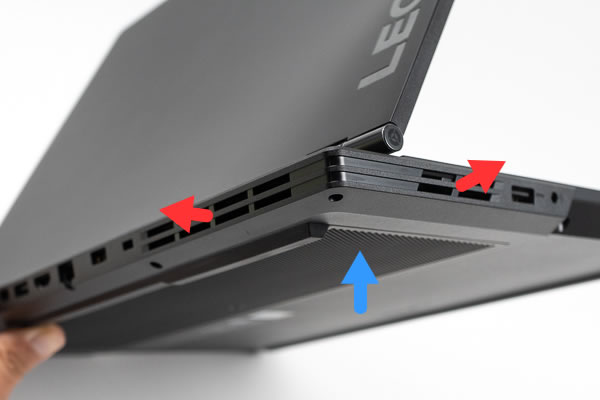

ゲームベンチマーク
ゲームのベンチマークスコアを下の表に掲載します。目安として、おおよそ60 fpsを超えていれば、快適に動作すると思って下さい。
GeForce GTX 1660Tiであれば、ほとんどのゲームが最も高い設定でも60fpsを超えてきます。
| 重い部類のゲーム
ファイナルファンタジー 15
|
||
|---|---|---|
| 1920x1080 | 軽量品質 | 106 fps |
| 標準品質 | 81 fps | |
| 高品質 | 61 fps | |
 重い部類のゲーム
ゴーストリコン ワイルドランズ
|
||
|---|---|---|
| 1920x1080 | 低 | 118 fps |
| 高 | 78 fps | |
| ウルトラ | 45 fps | |
 中程度の重さのゲーム
ファイナルファンタジー 14 漆黒のヴィランズ
|
||
|---|---|---|
| 1920x1080 | 標準(ノート) | 150 fps |
| 高(ノート) | 119 fps | |
| 最高品質 | 96 fps | |
 中程度の重さのゲーム
ファークライ ニュードーン
|
||
|---|---|---|
| 1920x1080 | 低品質 | 112 fps |
| 高品質 | 80 fps | |
| 最高品質 | 70 fps | |
 軽い部類のゲーム
ドラゴンクエストX
|
||
|---|---|---|
| 1920x1080 | 最高品質 | 20091 |
上に掲載した以外のゲームのフレームレートについては、下を参考にしてください。
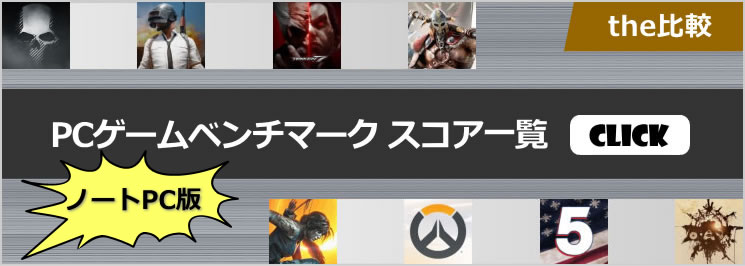
液晶ディスプレイのチェック
液晶ディスプレイの詳細なチェックです。
比較的見やすい液晶だと思います。詳細は以下のタブをクリックしてください。最大輝度は265cd/m2です。
- 色域
- RGB
発色特性 - 視野角
- 画素・
ギラつき - 映り込み
- フリッカー
色域はやや広いです。当サイトの計測ではsRGBカバー率は94.6%、sRGB比も96.4%でした。

ガンマ補正曲線を確認すると、青色が強く発色していることが分かります。やや青白く感じる画面です。
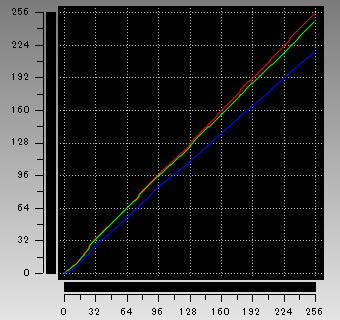
視野角は広いです。

画素形状です。ギラつきはそれほどありません。
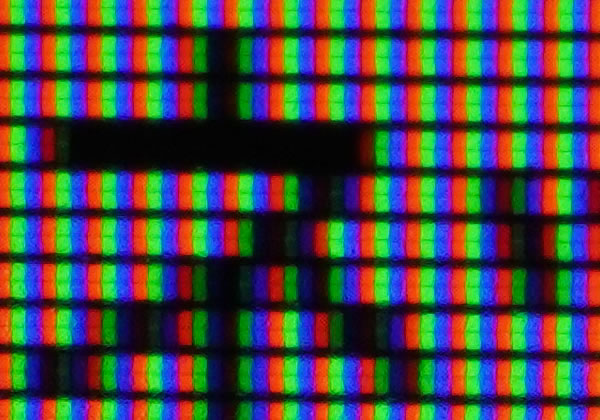
非光沢液晶ですので、映り込みは低減されています。

正確な計測方法ではありませんが、今回、輝度設定を変えてカメラで撮影して確認した限りでは、フリッカーは感じませんでした。
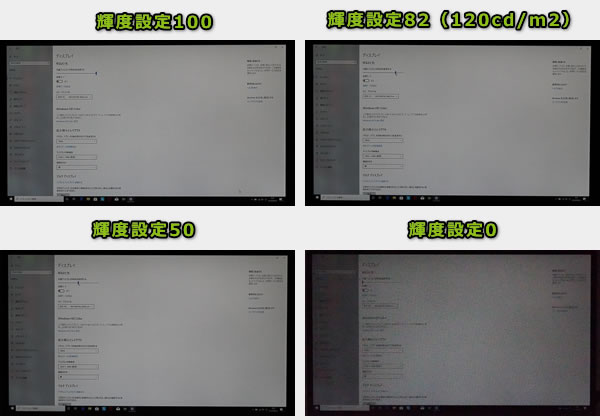
※カメラのシャッタースピードを1/800秒にして撮影したときの画面
キーボードおよびタッチパッドのチェック
Legion Y540のキーボードのチェックです。
15.6型のモデルは日本語キーボード、17.3型のモデルは英語キーボードとなります。
IdeaPadシリーズと同じ普通の打ちやすさです。テンキーも搭載していますが上のほうに配置されており、「/」や「*」が右側にあります。やや打ちづらいと感じるかもしれません。パームレストは肌触りのいい素材で、手の平を置いても痛くなりにくいです。
単色ですがホワイトのバックライトも搭載しています。
タッチパッドは左寄りに配置されている点と、クリックボタンが独立している点が良かったです。ただ、クリックボタンはやや固め(押すときに力が必要)です。



パフォーマンスのチェック
パフォーマンスのチェックを行います。
CPU
一般的なゲーミングノートに搭載されているCPUです。
~ CINEBENCH R20 マルチコア ~
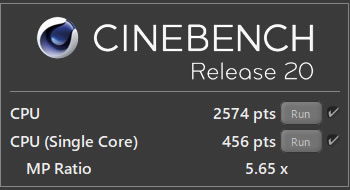
※[レビュー機で計測]と書かれたCPU以外は、他のPCで計測した代表値です
グラフィックス
エントリー向け~ミドルスペックのグラフィックスを選択できます。
~ 3D Mark Time Spy - Graphics score ~
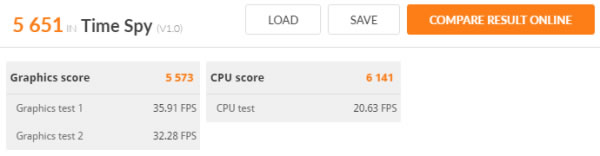
※[レビュー機で計測]と書かれたグラフィックス以外は、他のPCで計測した代表値です
GPU-Zで確認したGeForce GTX 1660Tiの情報は次の通りです。GPU Clockやメモリ等、普通の仕様だと思います。
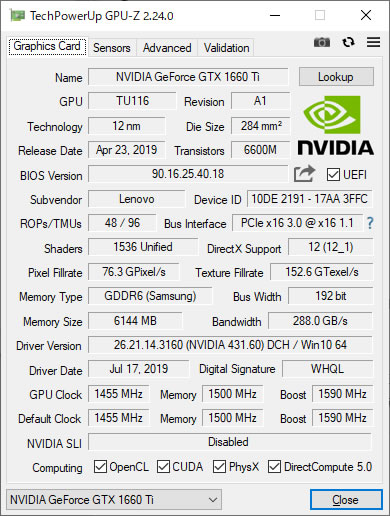
ストレージ
ストレージはM.2 SSDとハードディスクの2台搭載できます。今回は1TB PCIe SSDですが、非常に高速です。
~ CrystalDiskMark Seq Q32T1 Read [MB/s] ~

※[レビュー機で計測]と書かれたストレージ以外は、他のPCで計測した代表値です
実際のソフトで計測した処理時間
現像時間は高速です。その他、現像作業中の処理も、快適に動作します。
※「Lightroomにおすすめノートパソコン」の記事も興味があればご覧ください。
本製品は、Optimusに対応していません。Optimusに対応していれば、書き出し時に、外部グラフィックスおよびCPU内蔵グラフィックスの両方を使用しますが、本製品は外部グラフィックスのみで処理するため、やや遅くなっています。
※ グラフィックスは全てノートPC用
エンコードは速いです。
| エンコード時間 | |
| x265でエンコード (※1) | 15分00秒 |
| NVENCでエンコード (※2) | 1分1秒 |
| QSVでエンコード (※3) | ― |
※1 "4K"や"8K"にも対応したx264の後継のエンコーダー。エンコードは遅いが画質が綺麗
※2 NVIDIAのKeplerコア以降のGPUに搭載されるハードウェアエンコーダー
※3 CPU内蔵のハードウェアエンコーダー
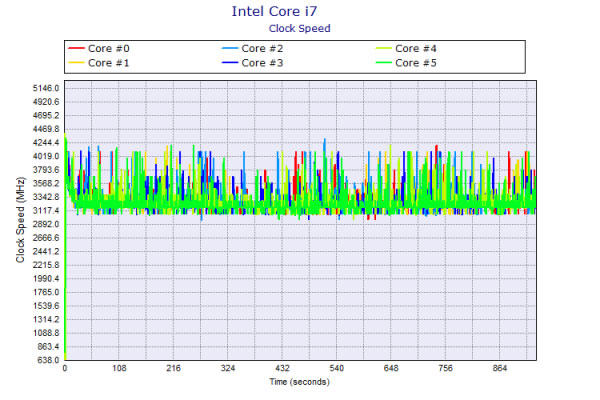
質量のチェック
質量のチェックです。
メーカーの仕様値では15.6型は約2.3kg、17.3型は約2.84kgとなっています。
当サイトで計測した質量は次の通りです。
| 15.6型 | |
| PC本体 | 2.195kg |
| ACアダプター | 972g |
バッテリー駆動時間のチェック
バッテリー駆動時間はあまり長くありません。
| 15.6型 | |
| (1) JEITA2.0測定方法 | 約6.3~6.8時間 |
| (2) 動画再生時 | 2時間47分 |
| (3) PCMark 8 Work テスト | 2時間35分 |
| (4) PCMark 10 Battery (Gaming) | 58分 |
(1) メーカー公表値
(2) ローカルディスクに保存した動画(解像度:720x480)を連続再生
(3) ブラウザでのショッピング/大量の画像閲覧、文書作成、表計算、ビデオチャットなどを実行
(4) PCMark 10 Battery内のゲームを実行。NVIDIAの設定で最大30fpsに制限
以下、静音性、パーツの温度、表面温度、消費電力を計測していますが、搭載するパーツの種類によって結果は変わります。
静音性のチェック
動作音(静音性)のチェック結果です。
アイドル時の騒音値は低く、動作音はほとんど聞こえません。ただし、ゲームをすると高めの騒音値になります。

部屋を極力無音にしたときの騒音値:20.0dB
※無響室で測定したわけではないので、数値は不正確です
※CPU使用率およびGPU使用率は平均値です
左から1番目:アイドル時(何も操作していない状態)
左から2番目:TMPGEnc Video Mastering Works でエンコードした時(x265)
左から3番目:FF14 紅蓮ベンチマーク ループ実行 60fpsに制限(標準品質(デスク)、1920x1080)
左から4番目:FF14 紅蓮ベンチマーク ループ実行 60fps制限なし(最高品質、1920x1080)
参考までに、当サイトで使用している騒音計が表示する騒音値の目安を掲載します。

パーツの温度のチェック
各パーツの温度のチェック結果です。もし、あまりにも温度が高いと、パーツの寿命や動作の安定性に影響します。
CPU温度はエンコード時がやや高めです。GPU温度に関しては普通です。
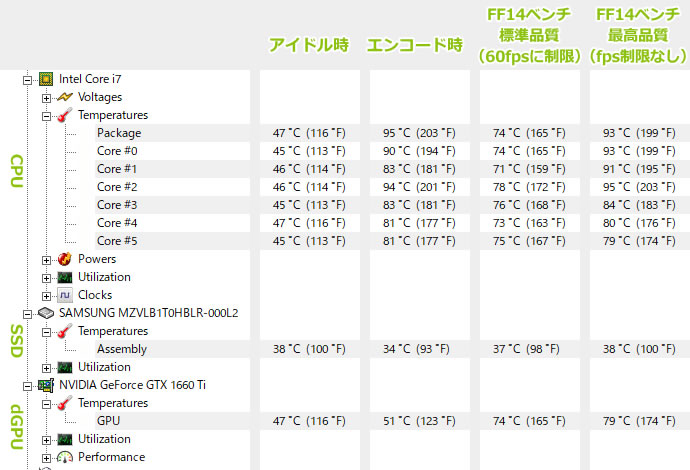
※PCの状態は「静音性のチェック」のときと同じです
※FF14ベンチ実行時の温度は、温度が高めになる最後のシーン
エンコード時の温度の詳細
下図は、CPU使用率がほぼ100%になるエンコード時のCPU温度の詳細です。80~90℃台後半で推移しており高めの温度です。
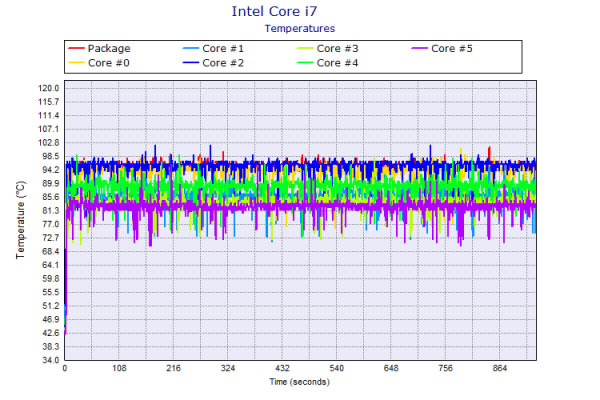
表面温度のチェック
本体の表面温度のチェック結果です。もし、表面温度が高すぎると、作業中に手のひらが熱くなり、不快になります。
ゲーム時の表面温度は、キーボード中央部分はやや熱いですが、パームレストは熱くありません。

※PCの状態は「静音性のチェック」のときと同じです
消費電力のチェック
消費電力のチェック結果です。数値は変動しますが、確認できた最も高い数値を掲載しています。
ゲーミングPCなので、消費電力は高めです。

※PCの状態は「静音性のチェック」のときと同じです
※確認できた中で、最も高い消費電力を掲載しています
外観のチェック
15.6型のLegion Y540の外観画像を掲載します。
3辺狭額ベゼルを採用していますが、液晶下部のベゼル幅は広いです。


液晶下部にはWebカメラが搭載されています。

天板は、スピン状の模様が入っています。

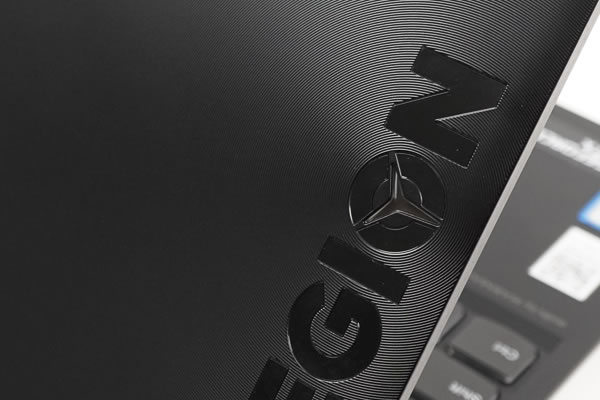
HARMAN製スピーカーを搭載しています。ノートPC基準で、10点満点で採点すると5~6点くらいです(普通が5点。あくまで筆者独自の判断です)。


液晶を閉じたときの画像です。背面側は重厚感があります。

左右の側面にはUSBポートとヘッドフォンポートしかありません。


その他のポート類は、全て背面側にあります。抜き差しはしづらいですが、据え置きで使うならケーブル類が邪魔にならずに済みます。

底面です。冷却ファンの部分がメッシュ状になっており、吸気しやすくなっています。

底面カバーを開けたときの画像です。2つのファンでCPUとGPUを冷却しています。

中央の銀色のカバーを外すとメモリがあります。交換も可能です。

2.5インチベイも搭載されています。ケーブルとネジも同梱されているので、自分で増設できると思います。

ACアダプターは薄型ですが大きいです。

ACアダプターの容量は230Wです。

まとめ
以上が、Legion Y540のレビューです。
144Hz駆動液晶を搭載したノートPCの中では、価格が比較的抑えられていると思います。ただし、レノボにはLegion Y7000というほぼ同じ製品があり、構成にもよりますが、こちらのほうが安くなるケースが多いです。Y540のほうは幅広く使えるデザイン、Y7000のほうはレッドに光るゲーミングPCらしいデザインとなっています。この2機種は合わせて検討するといいと思います。
個人的には、パームレストが肌触りのいい質感で、表面温度もそれほど熱くならず良かったです。
なお、15.6型のY540より、17.3型のY540のほうが安いです。ただし、15.6型は日本語キーボード、17.3型は英語キーボードとなるのでご注意下さい。
エントリー向けゲーミングノートPC
Legion Y540

特徴
- 144Hz液晶搭載PCとしては価格が比較的安い
- 15.6型より17.3型のほうが安い
こんなあなたに
- 144Hz液晶を安い価格で使ってみたい方
- 価格11万円台~

1975年生まれ。電子・情報系の大学院を修了。
2000年にシステムインテグレーターの企業へ就職し、主にサーバーの設計・構築を担当。2006年に「the比較」のサイトを立ち上げて運営を開始し、2010年に独立。
毎年、50台前後のパソコンを購入して検証。メーカーさんからお借りしているパソコンを合わせると、毎年合計約150台のパソコンの実機をテストしレビュー記事を執筆。
関連ページ

レノボのパソコンの一覧ページです。売れ筋のThinkPadや、コストパフォーマンスの高いideapadなど掲載し、おすすめのPCも書き込んでいます。

ゲーミングノートパソコンの比較ページ。ALIENWAREやGALLERIA、NEXTGEAR-NOTE、OMENといったゲームブランドノートPCの比較。

